在PPT中,经常会出现与其他公司品牌的Logo,代表本公司合作伙伴。而有时候,合作公司多达五个以上,有时甚至是十几个不知道该如何排版更显专业,大气,美观?
今天小编为大家推荐了一种排版技巧,供大家参考
先看这么多大大小小不同的 logo 同时挤在一页 PPT 中
看起来似乎无从下手,不知道从哪一步开始
其实,这种页面并不难处理,做到对齐和统一就可以了
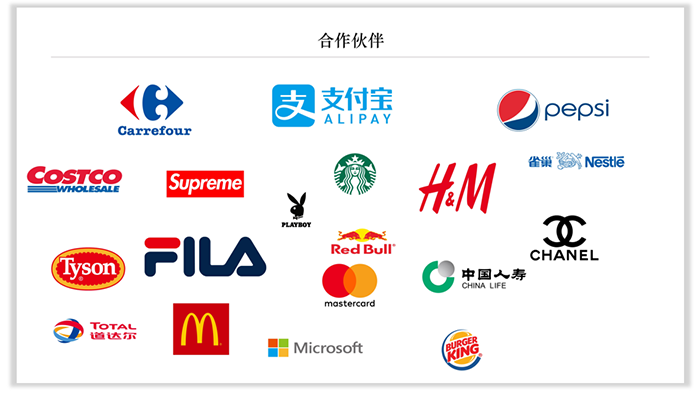
【统一 logo 大小:等高】
选中需要调整的 logo, 打开 iSlide 「设计工具」
鼠标框选 logo (以最后选中的形状的高为「等高」的基准)后,选择「等高」
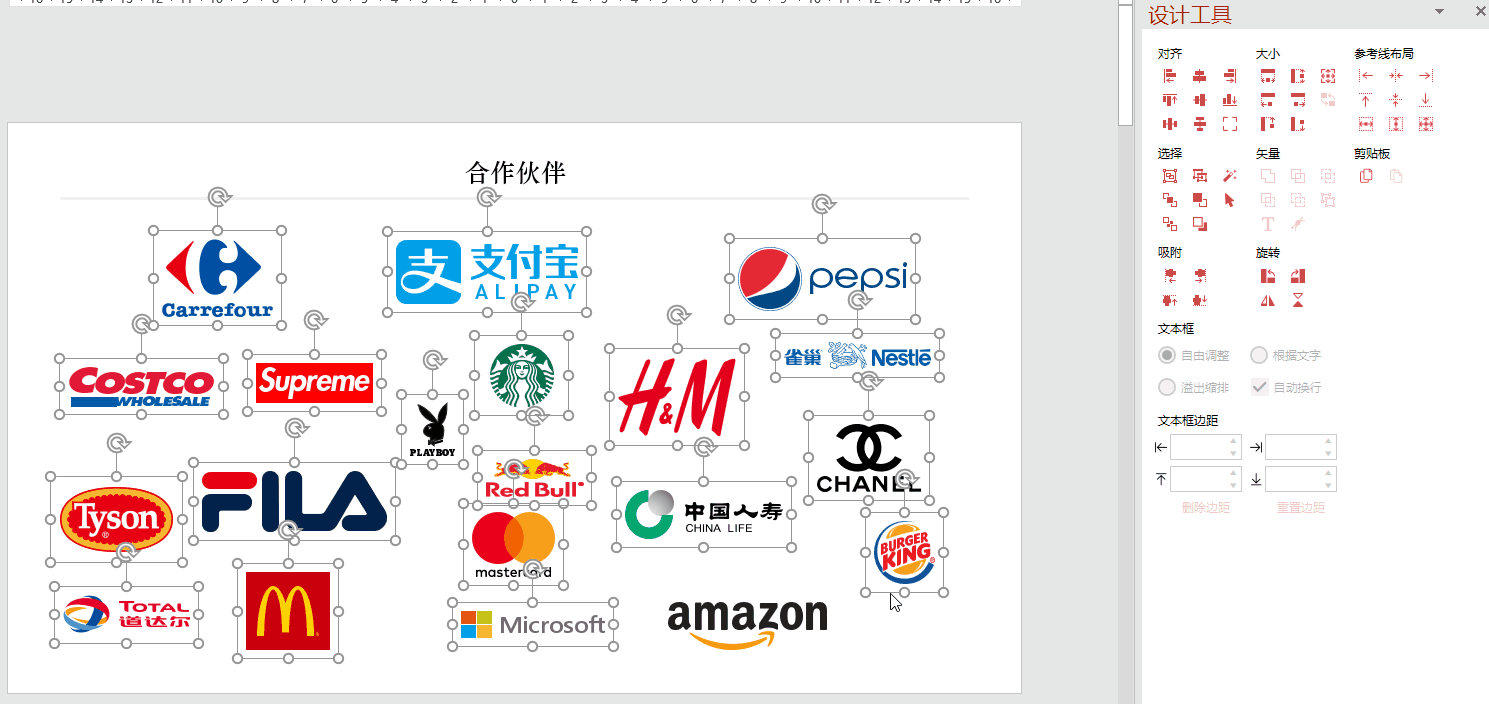
【统一 logo 大小:等宽】
选中需要调整的 logo, 打开 iSlide 「设计工具」
鼠标框选 logo (以最后选中的形状的宽为「等宽」的基准),点击「等宽」
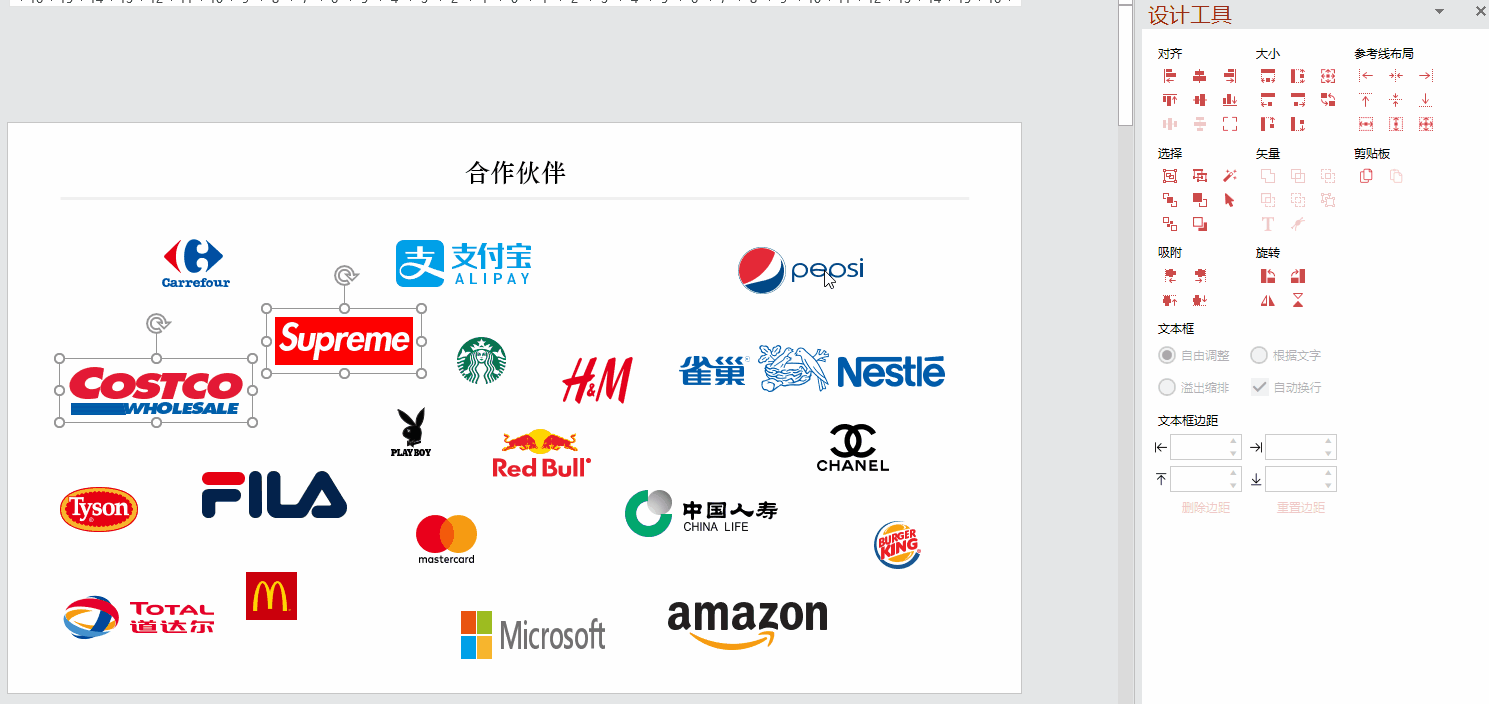
【矩阵布局】
插入 1 个矩形:插入 » 形状 » 矩形
打开 iSlide 「矩阵布局」设置布局的数量,输入实际需要的数量就可以
横向数量:5
纵向数量:4
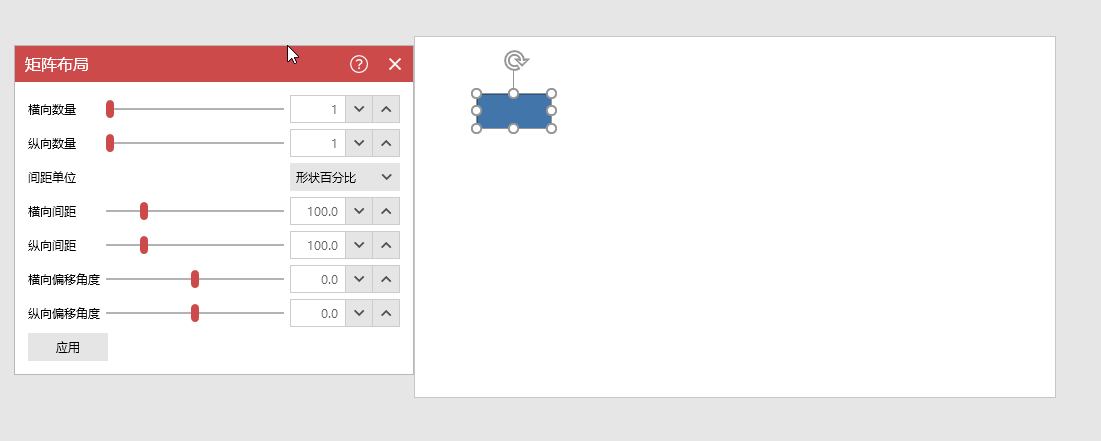
【参考线】
打开 iSlide一键优化里的 「智能参考线」
在参考线的辅助下,调整矩形的纵向间距和横向间距的,规范矩形的位置
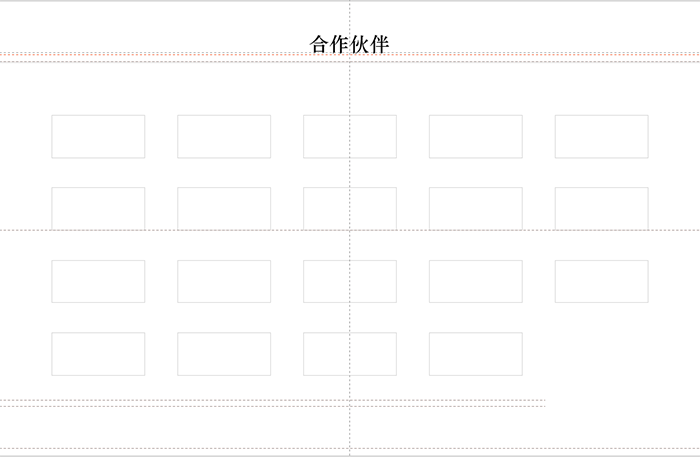
【填充logo】
将统一大小的 logo 填充入矩形中,调整形状格式位置,完成
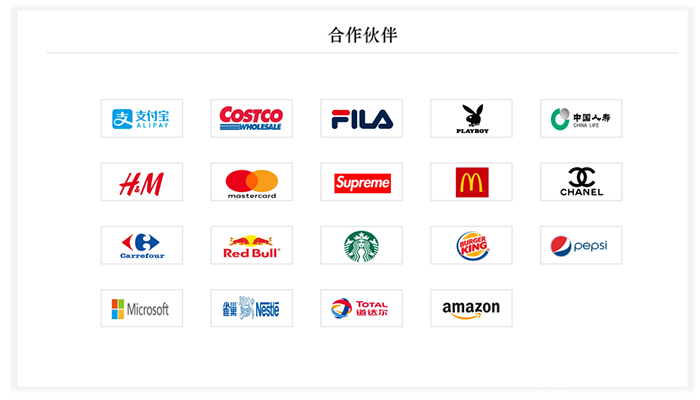
扩展:
【统一色彩/风格】
当过多的颜色出现在同一个页面中,对视觉会造成干扰
可以尝试降低色彩饱和度(更黑或白和减少色度),让页面变得更加 "专业"
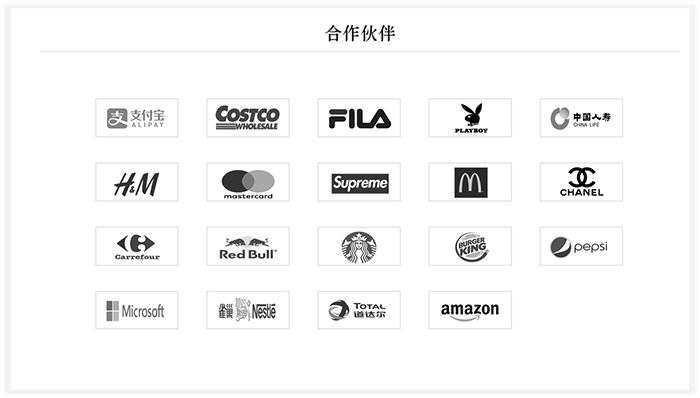
声明:本站所有文章,如无特殊说明或标注,均为本站原创发布。任何个人或组织,在未征得本站同意时,禁止复制、盗用、采集、发布本站内容到任何网站、书籍等各类媒体平台。如若本站内容侵犯了原著者的合法权益,可联系我们进行处理。


评论(0)